O Instagram é uma das melhores plataformas de mídia social de compartilhamento de fotos. Muitas pessoas estão usando o poder dessa plataforma para se tornarem criadores de conteúdo e influenciadores. Você quer se tornar um também? Bem, um problema comum com o qual você provavelmente terá dificuldades é a qualidade dos vídeos.
Ao tentar se tornar um criador ou influenciador de conteúdo do Instagram, você deve enviar vídeos de alta qualidade para aparecer e atrair a atenção. No entanto, por uma ampla gama de razões, a qualidade do seu vídeo pode ser reduzida significativamente. Por mais irritante que pareça, agora existem soluções adequadas para corrigir a qualidade do vídeo do Instagram.
Este blog aborda todos os métodos sobre como corrigir Stories do instagram de baixa qualidade e oferecer um ótimo conteúdo para todos os seus seguidores.
Experimente o Wondershare Repairit para realizar o reparo de vídeos do Instagram Stories

Neste artigo
-
- Método 1. Verifique a Conexão de Rede
- Método 2. Ajustar a Configuração do Instagram
- Método 3. Redimensione o Vídeo do Instagram
- Método 4. Ajustar as Configurações da Câmera
- Método 5. Cuidado com o Limite de Tamanho do Vídeo
- Método 6. Redefinir Configurações de Rede
- Método 7. Faça Upload de Vídeos sem Música, Adesivos, GIFs
- Método 8. Atualize o Aplicativo
Por Que Seus Vídeos do Instagram Stories Estão Em Baixa Qualidade?
O Instagram Stories pode ter vídeos de baixa qualidade por uma ampla variedade de motivos. Antes de entender as etapas para corrigir o problema do Instagram Stories, é essencial entender os motivos por trás disso. Alguns dos motivos comuns pelos quais seus vídeos do Instagram Stories são de baixa qualidade são os seguintes:
1. Conexão de Internet Ruim/Fraca
A conexão ruim com a Internet pode ser um dos principais motivos pelos quais seus vídeos do Instagram Stories podem ter melhor qualidade. Quando você carrega Stories usando dados móveis em vez de Wi-Fi, os vídeos ficam desfocados. Se a velocidade da internet for lenta, o Instagram, por padrão, diminuirá a qualidade do vídeo, fazendo com que o vídeo pareça borrado depois de carregado.
2. Configurações do Instagram Ao Usar Dados Móveis
Se o aplicativo estiver sendo usado em uma rede móvel, o Instagram possui um recurso de limite de dados. Portanto, se você estiver usando uma rede móvel para os vídeos, saiba que os dados serão prejudicados. Como resultado, a qualidade do vídeo será reduzida porque o Instagram faz isso para economizar dados. Embora pareça benéfico, tem desvantagens, pois a qualidade dos Stories será reduzida.
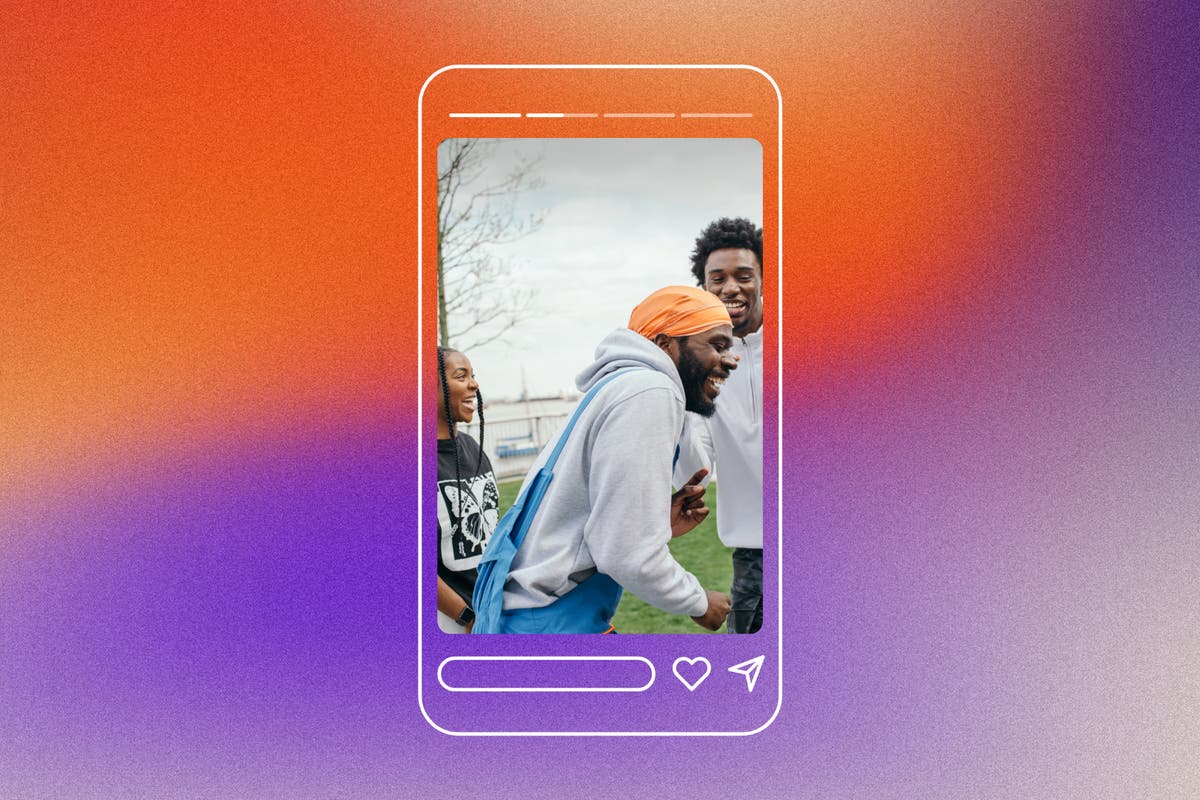
3. O Aplicativo Instagram Está Desatualizado
É aconselhável não usar um aplicativo do Instagram para fazer upload. Você pode atualizar o Instagram na App Store ou Play Store. Se você usa uma versão mais antiga do aplicativo, atualize-a para a versão mais recente. A versão mais antiga tem programas desatualizados, o que acabará diminuindo a qualidade. No entanto, a versão mais recente usa uma versão atualizada do Instagram para melhorar a qualidade do upload.
4. As configurações da câmera do telefone estão desequilibradas
As configurações da câmera também podem afetar a qualidade geral do vídeo. É aconselhável verificar as configurações para garantir que o vídeo esteja sendo gravado nas configurações apropriadas para determinar se a qualidade do vídeo não é prejudicada.
5. O Vídeo Que Está Sendo Carregado Não Tem o Tamanho Padrão Exigido
O Instagram tem restrições quanto ao tamanho, por isso é aconselhável verificar se o vídeo que você está enviando é do tamanho recomendado. Caso contrário, o vídeo será compactado, reduzindo a qualidade geral.
Como Corrigir Problemas de Baixa Qualidade Do Vídeo do Stories do Instagram?
Ao enviar um vídeo para o Instagram, você deve verificar sua qualidade. No entanto, às vezes pode acontecer que, mesmo que o vídeo pareça estar bem em seu sistema ou celular por enquanto, ele perca sua qualidade ao ser carregado. Se você tem lutado com isso com frequência, deve adotar os métodos certos para corrigi-lo.
Alguns dos métodos comuns para corrigir Stories do instagram de baixa qualidade são os seguintes:
Método 1. Verifique a Conexão de Rede
Uma conexão instável com a Internet pode ser uma das razões pelas quais o vídeo carregado do Stories do Instagram pode ficar embaçado. Uma conexão ruim com a Internet reduzirá a qualidade mesmo após o upload bem-sucedido do vídeo.

Você pode visitar os outros sites e verificar se eles estão carregando. Depois disso, você pode baixar os vídeos. Você pode se conectar ao Wi-Fi ou vice-versa se os dados móveis não estiverem funcionando.
Método 2. Ajustar a Configuração do Instagram
O Instagram usa muitos dados móveis, especialmente quando você não está conectado ao Wi-Fi. No entanto, para facilitar isso, o Instagram oferece opções de configurações por meio das quais você pode reduzir o uso de dados. Depois de ativar as configurações, você pode desativar a qualidade de vídeo inferior do Instagram.
Você precisa seguir as etapas abaixo para ajustar as configurações do Instagram:
Passo 1: Abra o aplicativo Instagram no seu telefone e toque no ícone do perfil.
Passo 2: No canto superior direito do aplicativo, clique nas três linhas horizontais.
Passo 3: Um menu deslizante aparecerá, clique em Configurações e escolha Conta.
Passo 4: Quando as configurações estiverem abertas, role para abrir 'Uso de dados de celular'.
Passo 5: Você encontrará a opção Economia de dados. Desative-o.
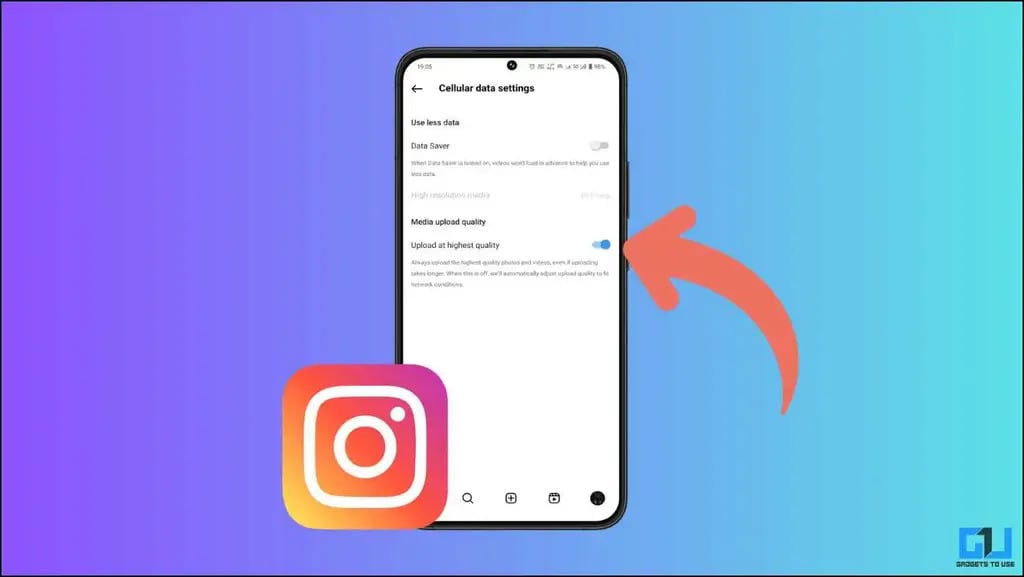
Método 3. Redimensione o Vídeo do Instagram
O Instagram tem restrições rigorosas aos vídeos enviados, especialmente em relação aos limites de qualidade e tamanho. Quando você carrega uma imagem ou vídeo superdimensionado no Instagram, isso acelera o processo de upload, reduzindo a qualidade e deixando o vídeo borrado ou reduzindo a qualidade.
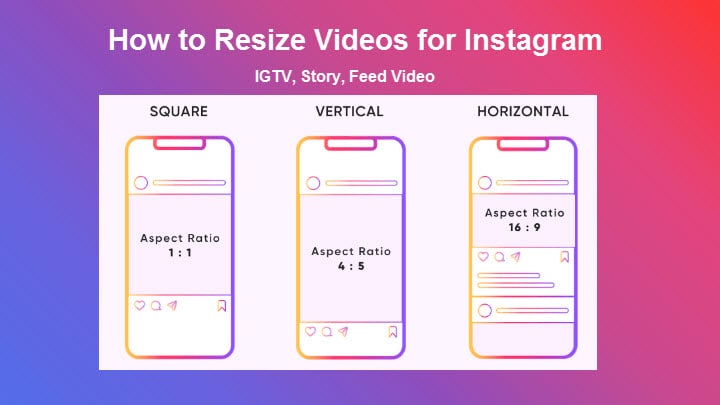
Depois que o vídeo for carregado, você terá que verificar como o vídeo está aparecendo no seu feed. Se o vídeo for muito grande e ao ser carregado, a qualidade será reduzida. No entanto, pode ser necessário compactar o vídeo usando uma compactação de vídeo de boa qualidade. O compressor garantirá que a qualidade não seja prejudicada. As recomendações de especificação são mencionadas no artigo abaixo.
Método 4. Ajustar as Configurações da Câmera
Às vezes, você pode precisar de ajuda para enviar vídeos de alta qualidade para o Stories do Instagram devido a configurações incorretas da câmera. Quando sua câmera não consegue capturar os vídeos na resolução e qualidade corretas, pode ser difícil carregá-los. Como resultado, se você deseja melhorar a qualidade do vídeo Stories do instagram, atualize as configurações da câmera.
Portanto, se você estiver usando um dispositivo Android ou iOS, é aconselhável ajustar as configurações da câmera. Isso permitirá que você capture o vídeo com a qualidade adequada.
Aqui estão as etapas para ajustar as configurações da câmera no seu dispositivo Android:
Passo 1: Abra o aplicativo de câmera padrão em seu telefone.
Passo 2: Clique no ícone Configurações.
Passo 3: Ajuste o tamanho e a qualidade do vídeo.
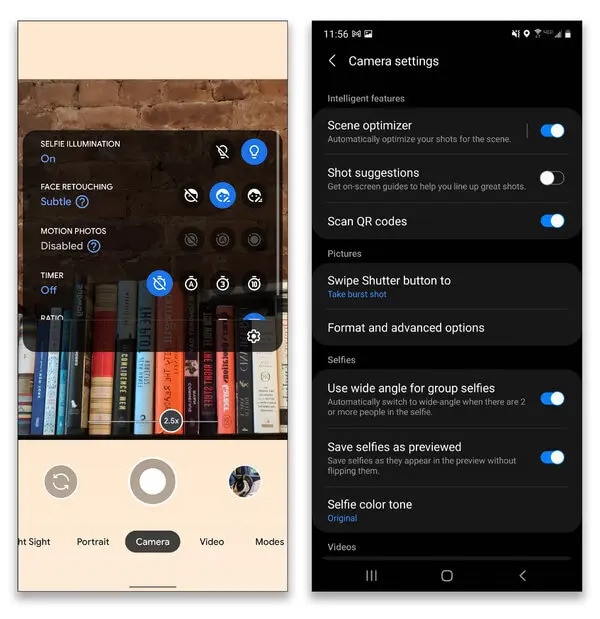
Aqui estão os passos para ajustar as configurações da câmera no seu dispositivo iOS:
Passo 1: Abra Configurações no seu dispositivo iOS.
Passo 2: Clique na opção Aplicativo câmera.
Passo 3: Ajuste a qualidade e o tamanho do vídeo de acordo com o formato aceito.
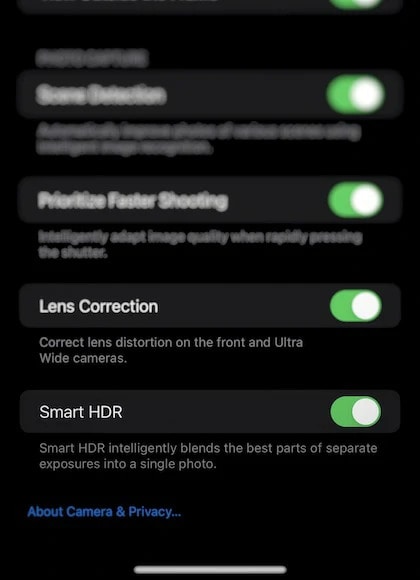
Método 5. Cuidado com o Limite de Tamanho do Vídeo
Você deve estar atento ao limite de tamanho do vídeo que está enviando no Stories do Instagram. O limite de tamanho de vídeo aceito é de até 15 GB. Portanto, se você deseja manter a qualidade do vídeo do Instagram, certifique-se de não ultrapassar o limite de tamanho.
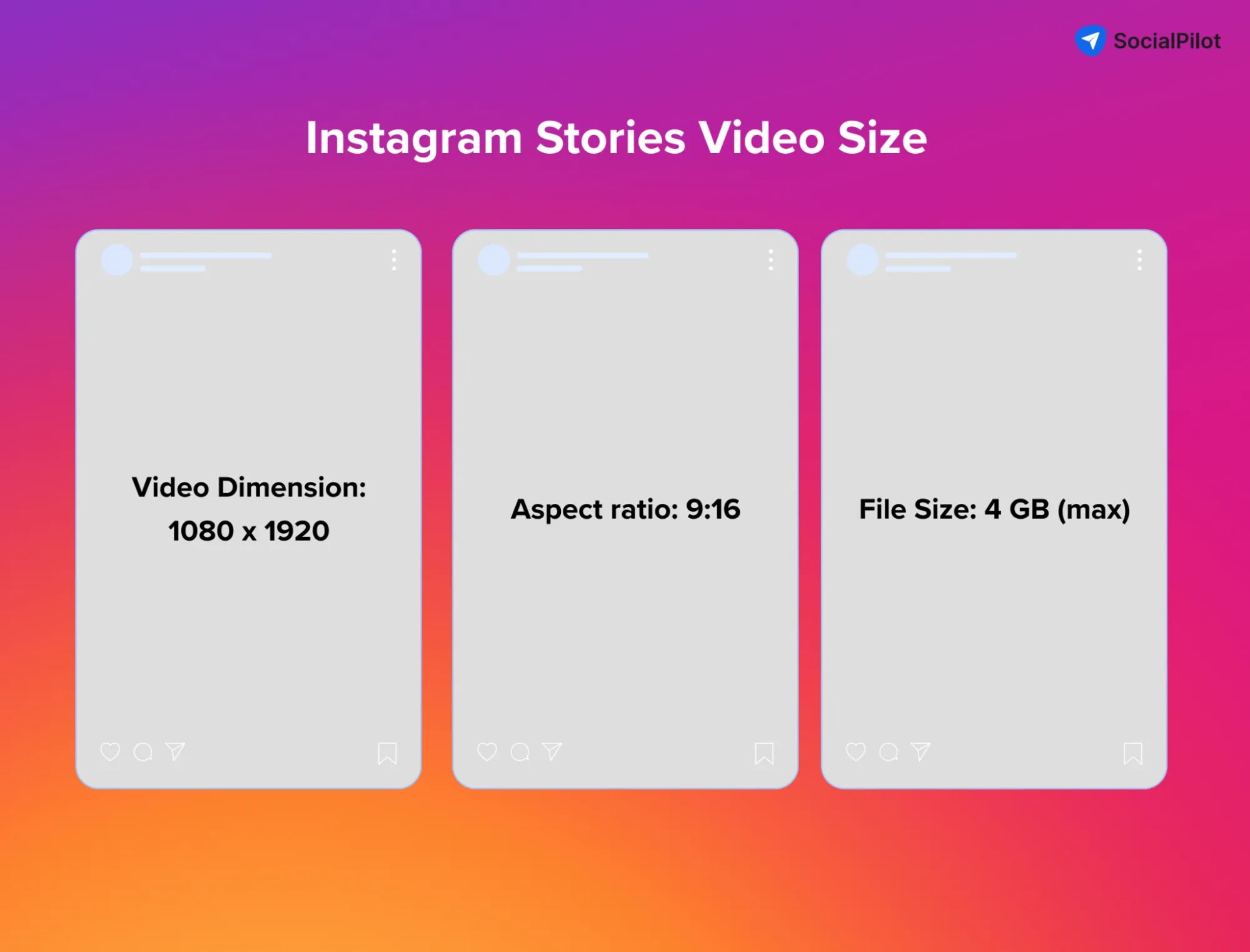
Usar seu telefone para gravar e enviar o vídeo diretamente no Instagram pode ser útil. Ao manter o limite de tamanho do vídeo, cuide da taxa de bits, quadros e resolução do vídeo para garantir que a qualidade do vídeo do Stories não seja reduzida.
Método 6. Redefinir Configurações de Rede
Você também pode ter dificuldades para enviar vídeos da melhor qualidade no Instagram devido a configurações de rede ruins. É aconselhável verificar as configurações de rede predominantemente se os outros telefones na mesma rede estiverem bem.
Se você enfrentar problemas de rede frequentes, precisará redefinir as sessões de rede para obter acesso à Internet de alta velocidade.
Veja como redefinir as configurações de rede para Android e iOS para corrigir a qualidade do vídeo do Instagram seguindo os métodos abaixo:
iOS: Configurações > Geral > Redefinir > Redefinir configurações de rede
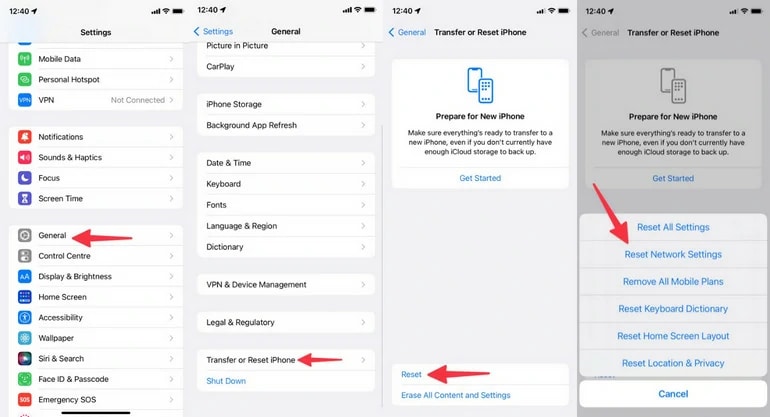
Android: Configurações >Backup e redefinição do > Redefinir configurações de rede
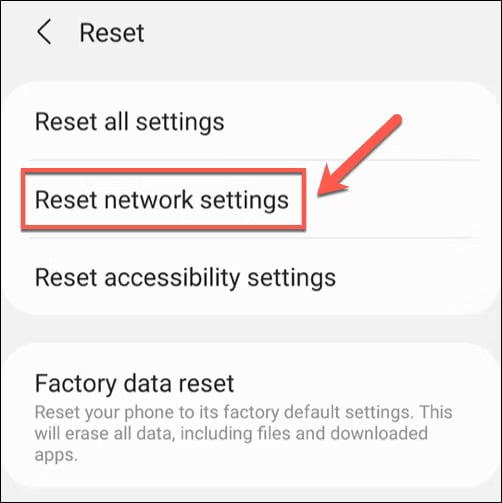
Método 7. Faça Upload de Vídeos Sem Música, Adesivos, Gifs
Com a atualização de muitos recursos do Instagram, todos se acostumaram a adicionar músicas, GIFs e adesivos ao fazer upload do Stories . No entanto, adicionar muitos elementos, especialmente os dinâmicos, pode diminuir a qualidade do vídeo do Stories para manter o tamanho. Elementos extras só se traduziriam em um vídeo superdimensionado.

Como resultado, o vídeo aparecerá desfocado. Portanto, sempre que estiver enviando um vídeo no Stories, você não deve adicionar adesivos, GIFs ou músicas, especialmente quando conectado a dados móveis. Não adicionar esses elementos extras fornece espaço para que seus vídeos sejam carregados corretamente, sem ficarem borrados ou corrompidos.
Método 8. Atualize o Aplicativo
Como mencionado acima, usar uma versão desatualizada do aplicativo Instagram pode ser um dos motivos para o upload de vídeos de baixa qualidade. Portanto, você deve considerar atualizar o aplicativo para melhorar a qualidade do vídeo Stories do Instagram. O aplicativo pode ser atualizado para sua versão mais recente na Play Store ou App Store, dependendo do seu dispositivo Android ou iOS.
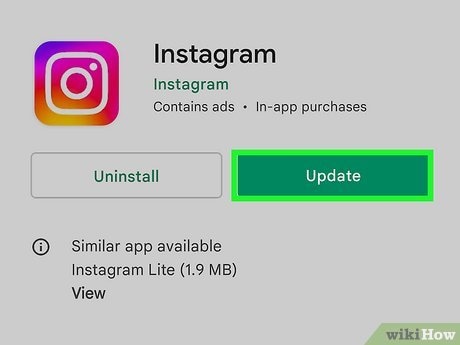
Siga as etapas abaixo para atualizar o aplicativo Instagram:
Passo 1: Abra a Play Store ou App Store no seu dispositivo.
Passo 2: Pesquise um aplicativo do Instagram.
Passo 3: Assim que a tela do aplicativo aparecer, você receberá duas opções, 'Desinstalar' e 'Atualizar'. Clique em Atualizar.
A atualização levará alguns minutos e a versão mais recente do aplicativo estará disponível em seu sistema.
Dica Bônus: Corrija Vídeos do Instagram de Baixa Qualidade Com Software de Reparo de Vídeo – Repairit
Quando a qualidade do vídeo diminui, ele fica embaçado. Portanto, se você tiver problemas com o vídeo desfocado, precisará escolher um software de reparo de vídeo de alta qualidade. O Wondershare Repairit é uma das ferramentas mais confiáveis para reparar os vídeos corrompidos e melhorar a qualidade do vídeo. Esta ferramenta desempenha um papel vital na melhoria da qualidade do vídeo, removendo assim o desfoque e tornando-o digno do Instagram.
Se o vídeo estiver corrompido, ele ficará borrado. Portanto, escolher um software de reparo de vídeo como Wondershare Repairit pode ajudar a corrigir o vídeo corrompido. O Repairit suporta vários formatos de vídeo, como M4V, M2TS, MTS, MOV, AVI, FLV e muito mais. Além disso, pode ajudar a reparar vídeos em vários formatos em diferentes dispositivos, como Windows e macOS. Você precisa baixar e instalar o software em seu dispositivo para poder corrigir o vídeo.
Abaixo estão as principais etapas que você pode seguir para corrigir a qualidade do vídeo do Instagram usando o Repairit:
Passo 1: Instale e inicie o software
Inicie o software no seu dispositivo e selecione o vídeo corrompido que deseja corrigir. A interface simples do software permite duas maneiras de fazer upload do vídeo na plataforma.

Primeiro, você pode ver o '+Adicionar' onde você pode clicar e enviar o vídeo. Você também pode clicar no 'espaço em branco' disponível no centro do software. O vídeo será carregado na respectiva plataforma.
Passo 2: Reparar o Vídeo
Depois de selecionar todos os vídeos, você encontrará a opção 'Reparar' disponível no canto inferior direito do vídeo. O processo de reparo será iniciado.

O processo de reparo levará alguns minutos e, após a conclusão, a tela de confirmação do vídeo reparado aparecerá na tela.
Passo 3: Confira a Prévia do Vídeo
Você verá a opção 'Visualizar' assim que os vídeos forem corrigidos e uma janela de confirmação aparecer. Clique no botão 'Visualizar' para verificar se o vídeo recuperado é apropriado.

Depois de verificar o vídeo de visualização, clique no botão 'Salvar' no canto inferior direito da tela. O vídeo será salvo. Você precisa escolher o local onde deseja salvar o arquivo. Verifique se o local não é onde o vídeo foi salvo anteriormente no seu dispositivo.
Passo 4: Executar Reparo Avançado (Opção Adicional Pode Não Ser Necessária)
Ao verificar a visualização do arquivo reparado, você pode encontrar a opção de que o vídeo não foi reparado corretamente devido o corrompimento extrema. Nesse caso, você terá que realizar um reparo avançado de vídeo. Para realizar o reparo avançado no vídeo, clique na opção de pasta '+' para adicionar um vídeo de amostra.

O arquivo de amostra que você carrega deve estar no mesmo formato do arquivo corrompido. A opção Reparo Avançado extrairá informações do arquivo de amostra. Derivando as informações, eles trabalharão para corrigir o arquivo corrompido. Depois de selecionar o vídeo, clique na opção 'Reparar' no canto inferior direito da caixa de diálogo. Isso levará alguns minutos até que o processo seja concluído.
Passo 5: Salve o Arquivo Reparado No Local Desejado
Depois que o reparo avançado do vídeo for feito de acordo com o formato de arquivo de amostra, escolha o local onde deseja salvar o vídeo. Clique na opção 'Salvar' no canto inferior direito do arquivo.

Você precisa salvar o vídeo em um novo local, não onde o vídeo corrompido foi armazenado. Levará alguns segundos para salvar o vídeo.
Recomendação de Especificações de Formato de Vídeo do Instagram
Para fazer upload de vídeos de alta qualidade no Instagram, é aconselhável enviar esses vídeos via navegador enquanto permanece conectado por vídeo. A miniatura do vídeo deve ter uma largura mínima de 500 pixels. Além disso, se você quiser evitar a baixa qualidade do vídeo do Instagram, é aconselhável manter um tamanho de vídeo de 15 GB.
Quanto às especificações recomendadas para vídeos do Instagram, acompanhe o seguinte:
- Resolução: A resolução de vídeo recomendada para Instagram deve ser 108.1920.
- Formato: O formato ideal para um vídeo do Instagram deve ser MP4. Nesse caso, o vídeo terá a melhor resolução e jogabilidade. Os outros formatos recomendados são GIF e MOV.
- Áudio: Para vídeos do Instagram, o formato de áudio deve ser AAC em vez de MP3, considerando a qualidade aprimorada.
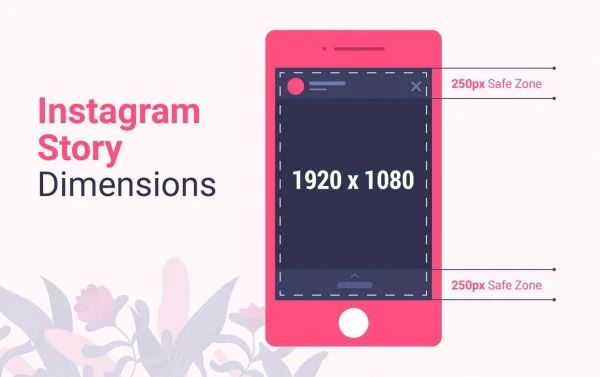
- Taxa de Bits: A taxa de bits aceita para vídeos do Instagram é de 3500 kbps.
- Comprimento: O vídeo deve ter cerca de 60 segundos de duração.
- Taxa de quadros: A taxa de quadros para vídeo do Instagram deve ser de 30 quadros por segundo (fps).
- Proporção: Para Stories e reels, a proporção é de 9:16. No entanto, para alimentação, a proporção deve ser 1:1, 4:5, 16:9 e 9:16.
Dicas para evitar que o Instagram seja de má qualidade
Vídeo do Instagram de má qualidade pode ser altamente prejudicial para o negócio. Se você é um criador de conteúdo ou apenas deseja corrigir o vídeo aleatoriamente, precisa adotar dicas que ajudarão a evitar a má qualidade do Instagram.
Adotar algumas dicas e truques pode desempenhar um papel essencial na correção da péssima qualidade dos vídeos para o Instagram. Algumas das dicas proeminentes que podem ajudar a evitar a má qualidade de vídeo do Instagram são as seguintes:
- Grave vídeo em 4K: Gravar vídeo em 4K pode ajudar a melhorar a qualidade do vídeo. É aconselhável alterar a qualidade do vídeo ou obter uma boa câmera para gravar vídeos em 4K. Equipamentos de boa qualidade serão necessários para ajudá-lo a gravar vídeos em 4K.
- Compressão de Vídeo: Os vídeos 4K podem ocupar muito espaço, por isso é essencial usar um compressor de vídeo após gravar com qualidade de vídeo 4K. Depois que o vídeo for compactado, você poderá salvar a qualidade em 4K. Portanto, mesmo depois de enviar o vídeo em plataformas específicas, você precisa usar um compressor para manter sua qualidade 4K. Este compressor, se não for o melhor, pode causar baixa qualidade no vídeo do Instagram.
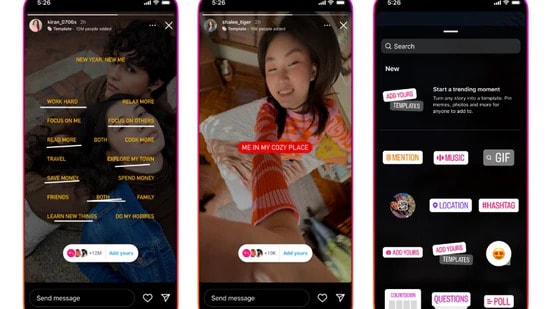
- Transferência de Arquivos: Compactar o vídeo e depois transferi-lo pode prejudicar a qualidade geral do vídeo, especialmente ao fazê-lo entre compressores. Portanto, ao iniciar o processo de transferência de arquivos, é aconselhável adotar a compactação e transferência dos vídeos repetidamente. Inicie o processo de transferência apenas uma vez para evitar prejudicar a qualidade do vídeo do Instagram.
Conclusão
Se você é um criador de conteúdo do Instagram ou planeja se tornar um, deve garantir o upload de vídeos da melhor qualidade. Embora os vídeos em 4K possam parecer a melhor opção, usar esse formato de vídeo faz mais mal do que bem. Portanto, repare a qualidade do vídeo do Instagram e use um formato legítimo para que você possa carregá-los. Embora os vídeos em 4K possam parecer o melhor Enviar vídeos de alta qualidade para o seu perfil ajudará a atrair mais atenção do público, permitindo que você cresça na opção platform.st, usar esse formato de vídeo faz mais mal do que bem.
Perguntas Frequentes
-
1. Por que meu vídeo 4k fica ruim no Instagram?
O Instagram ainda não possui um recurso de qualidade de vídeo 4K. Portanto, enviar um vídeo 4K no Instagram não ficará bem no seu perfil. Se você enviar este vídeo, a plataforma irá limitar a qualidade ou compactá-la. -
2. Posso converter 4K para 1080p antes de enviar meus Reels?
Sim, você pode converter os vídeos 4K para 1080p antes de enviar o vídeo no Reels. No entanto, se você converter o vídeo, o Instagram compactará a qualidade do vídeo, tornando-o mais bonito. Você pode usar diferentes ferramentas para converter facilmente vídeos 4K para 1080P e enviá-los para o Instagram Reels. -
3. Qual é a melhor resolução para o Instagram Reels?
Os Instagram Reels são usados principalmente em telefones. Portanto, é aconselhável determinar a melhor resolução para telefones. A melhor resolução para Instagram Reels é para uma proporção de 9:16. Assim, uma resolução adequada de 1080 pixels de largura por 1920 pixels de comprimento é seguida.





